虚拟机连接外面主机,不但可以单件网站,还可以传输文件。如果仅仅只是在虚拟机里面使用是不能发挥虚拟机的更多用处的!但是呢,打通前提是必须要在主机与虚拟机的网络想通,所以当网络打通的时候就可以干到很多事情啦!
测试网络是否相通
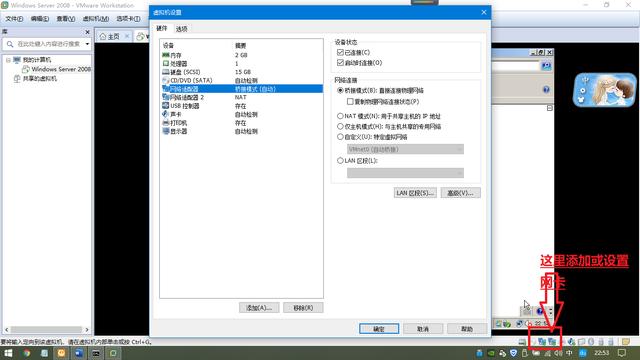
在虚拟机里面连接外面主机一般都是"桥接",不过部分的可能不行,那就使用"仅主机模式"
CMD命令,使用CMD命令可以测试两台电脑之间的网络是否想通。下面呢我主要介绍两种常用的命令。CMD在电脑左下角"开始",然后搜索CMD便可以进入cmd命令程序
1, ipconfig——查看当前电脑的IP地址
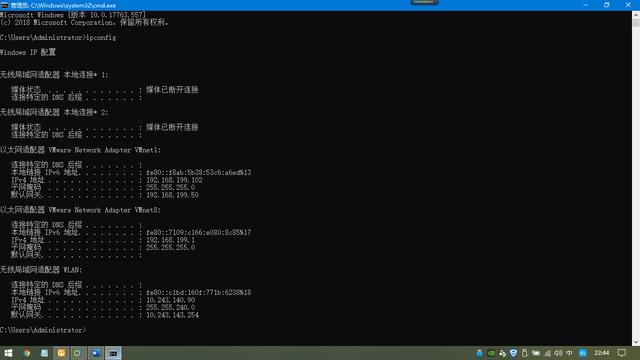
如上面图,我一个三个地址,一个连接外网,也就是因特网。还有两个是连接虚拟机的(介绍可忽略)
2, ping 192.168.199.112 ——查询192.168.199.112地址是否与本机地址想通
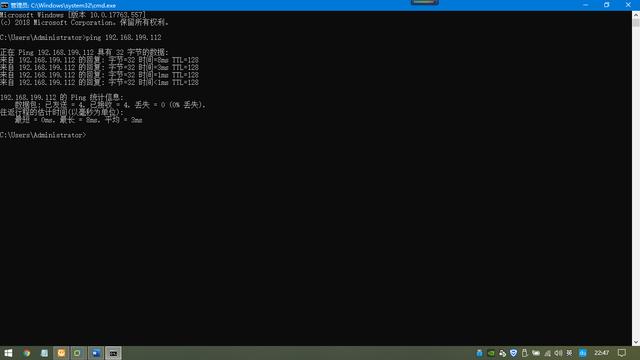

这是虚拟机里面的网卡,一共两个
基于第二张图片,有一个192.168.199.112的地址(这是我虚拟机的IP地址,一个两个这是其中一个),使用ping 命令后面加IP地址就可以测试四肢是否相通。
测试不通
看小编上面的介绍是不是很简单呢,一波简单的操作即可以连接。但是,有些时候它偏偏就是ping不通,自己有不知道问题所在,确实很苦恼。所以呢,小编自己积累了小些经验,一些问题我在下面集合一下并且加上怎么解决。
1, 查看防火墙是否关闭
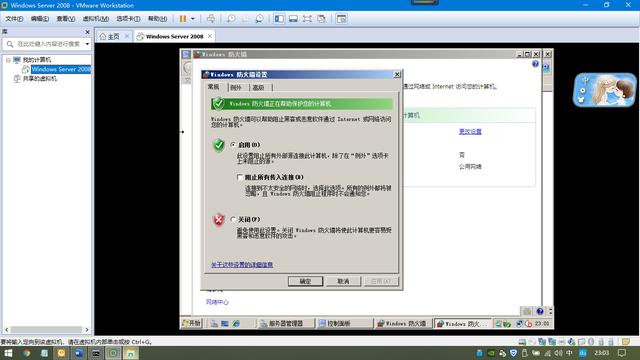
在ping通虚拟机时,可能因为防火墙没关闭会造成无法连通。因为防火墙可能会误把测试的数据挡住,就会造成ping不通.
2, 网卡链接方式
这个上面我介绍了,就不详说了。一般呢最好把主机电脑的防火墙也关了,只有当虚拟机和主机的防火墙关了才能互相通信
3,打开打印机规则

在开始—管理工具—点击"高级安全windows防火墙"

然后找到"文件和打印机共享",右击启用规则,一般情况下,这种规则是被禁用的,所以需要手动打开。
3, 网络发现
网络发现,这个是很少关系到的,但是呢小编还是把它列出来。以防万一,万一实在没办法可以试试。

右击网络,点击属性,进入网络属性设置
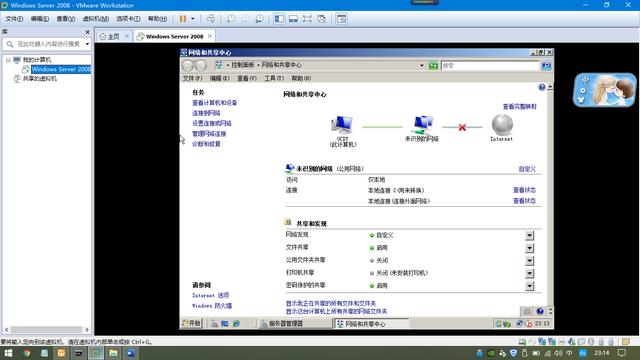
找到,"网络发现"默认是关闭的·,但是呢可能有些时候无法启动"网络发现",就像上图,只是出现"自定义",这个需要到服务里面启用三个服务项才能正常启动"网络发现"。
"服务"在电脑左下角"开始"—"管理工具"—"服务",如下图所示
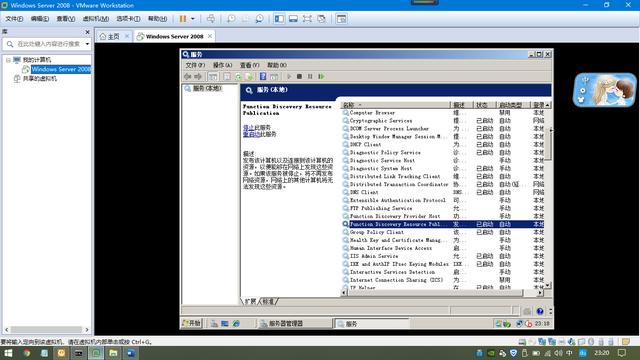
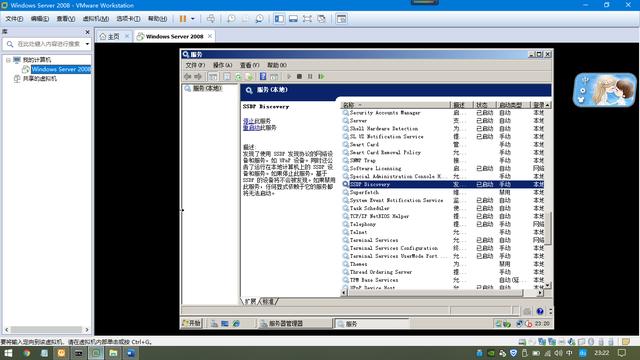

先将 function…….这一项启动,然后是SSDP,最后是UPaP这一项,把他们都选择启用,便可以打开网络发现啦。
好啦,说了那么多,小编这章主要讲的就是虚拟机连接测试ping通,光说不练那也没用,所以,经历了多次失败才知道问题多么简单就解决了——当你有了经验技术,就是为你以后路有更多选择!
所以喃,欢迎各位小伙伴进来学习,关注我,每天更新关于电脑的知识。还有呢,如果有什么不懂或者需要资源的小伙伴,欢迎在下方评论,小编很乐意为你解答。




















 6955
6955

 被折叠的 条评论
为什么被折叠?
被折叠的 条评论
为什么被折叠?








